Контакты
CRM-система вашей онлайн-школы на Softbook состоит из нескольких подразделов. И первый из них – «Контакты».
Этот подраздел содержит данные о людях, с которыми вы коммуницируете до момента оплаты ваших продуктов.
Контакты создаются двумя способами:
- автоматически, в разделе «Продажи»
- вручную
При соответствующих настройках, в раздел CRM могут автоматически отправляться все контакты, которые появляются в разделе «Продажи» при покупке или заказах ваших продуктов.
Чтобы создать новый контакт вручную, нажмите на кнопку «Добавить контакт» в верхнем правом углу.
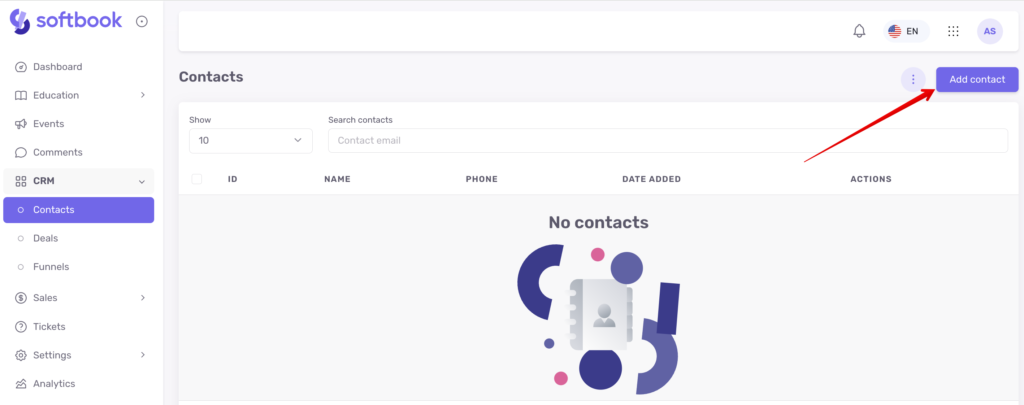
В открывшемся поле введите имя, фамилию, электронную почту, номер телефона нового контакта и кликните «Создать контакт».
После этого увидите созданный контакт в списке контактов. В строке будут все данные, которые вы указали, а еще пункт «Действия». В нем можно удалить или редактировать контакт соответственно. Имя контакта тоже кликабельное, открывает его карточку и позволяет вносить изменения в данные.
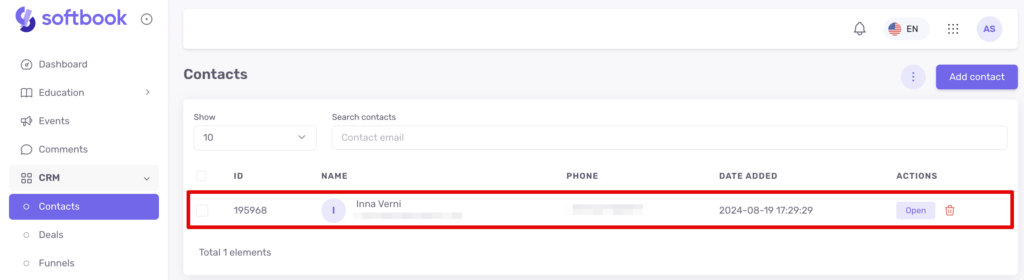
Карточка контакта содержит:
Блок с базовой информацией. Имя, фамилия, email, телефон. Аватарка контакта может появиться в карточке, если вы добавили почту студента своей онлайн-школы и если он загрузил в свой профиль фото.
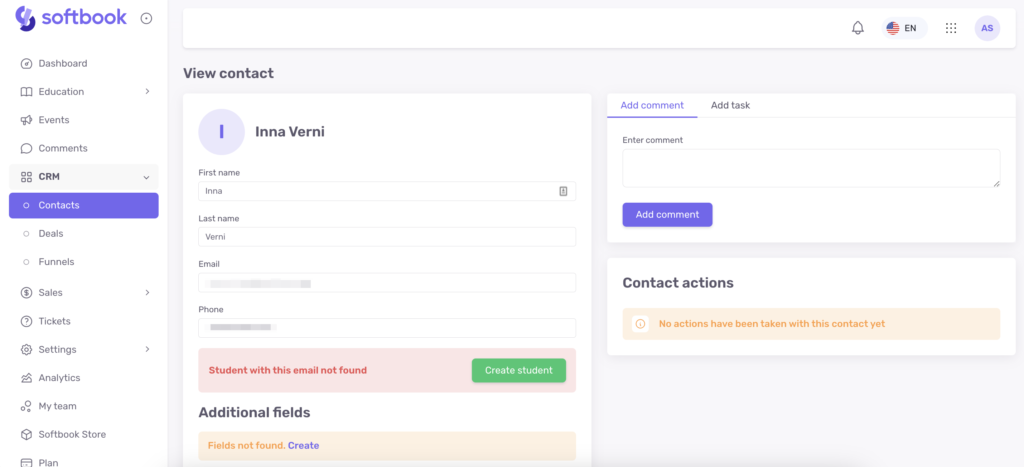
Дополнительные поля. Это поля, которые можно добавлять по желанию. Если вам нужна еще какая-то информация о контакте, кликайте на пункт «Добавить поле». Вам откроется редактор полей. Создайте в блоке «Поля контакта» необходимое поле и сохраните его. Переходите в подраздел «Контакты», обновите страницу и увидите новое поле в карточке контакта. Количество дополнительных полей неограниченно.
Сделки. Здесь содержится информация о сделках, прикрепленных к этому контакту. Сделки можно создавать прямо в карточке контакта с помощью кнопки «Добавить новую сделку». Для этого введите в поле название сделки, стоимость и этап в воронке. Название сделки кликабельное. Количество сделок в карточке контакта неограниченно. Если перейдете в подраздел «Сделки», увидите карточку этой сделки с соответствующими контактными данными, временем, датой создания и ценой.
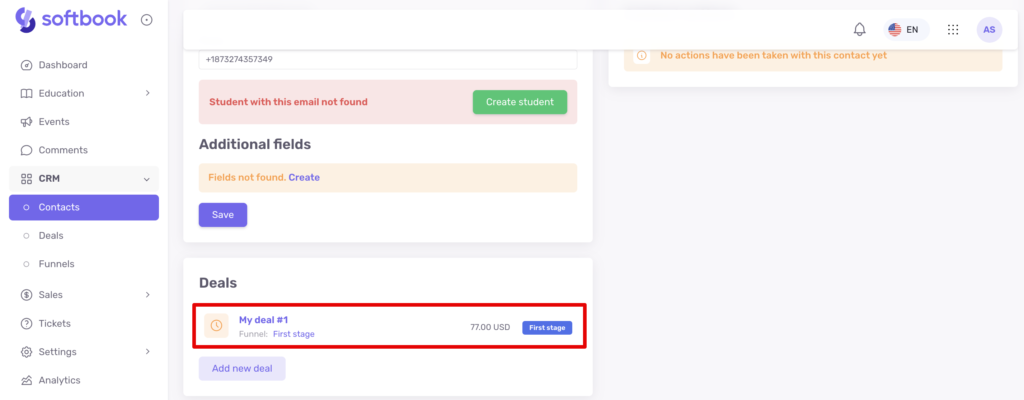
Блок действий. Находится справа от карточки контакта. Здесь можно добавить комментарии об этом контакте, примечания и любую другую полезную для работы информацию. А еще здесь можно создать задачу, которую необходимо выполнить с этим контактом. Необходимо ввести название задачи, поставить срок выполнения в календаре из выпадающего окошка с таймером и ввести описание. Вся введенная информация отображается в блоке ниже «Действия контакта». Комментарии и задачи видны на плашках разного цвета. Карточка задачи содержит информацию о названии и сути задачи, дату и время размещения, результат, а также кнопки управления: редактирование, отметка о выполнении, удаление. Выполненное задание обозначается плашкой зеленого цвета в карточке.
Готово! Теперь вы знаете, что можно сделать в подразделе «Контакты» в CRM-системе вашей онлайн-школы на Softbook.





